Инструкция по отбору фото на ретушь с телефона
- Откройте папку с вашими фотографиями на мобильном телефоне.
- На понравившихся фото нажмите на иконку сердца.
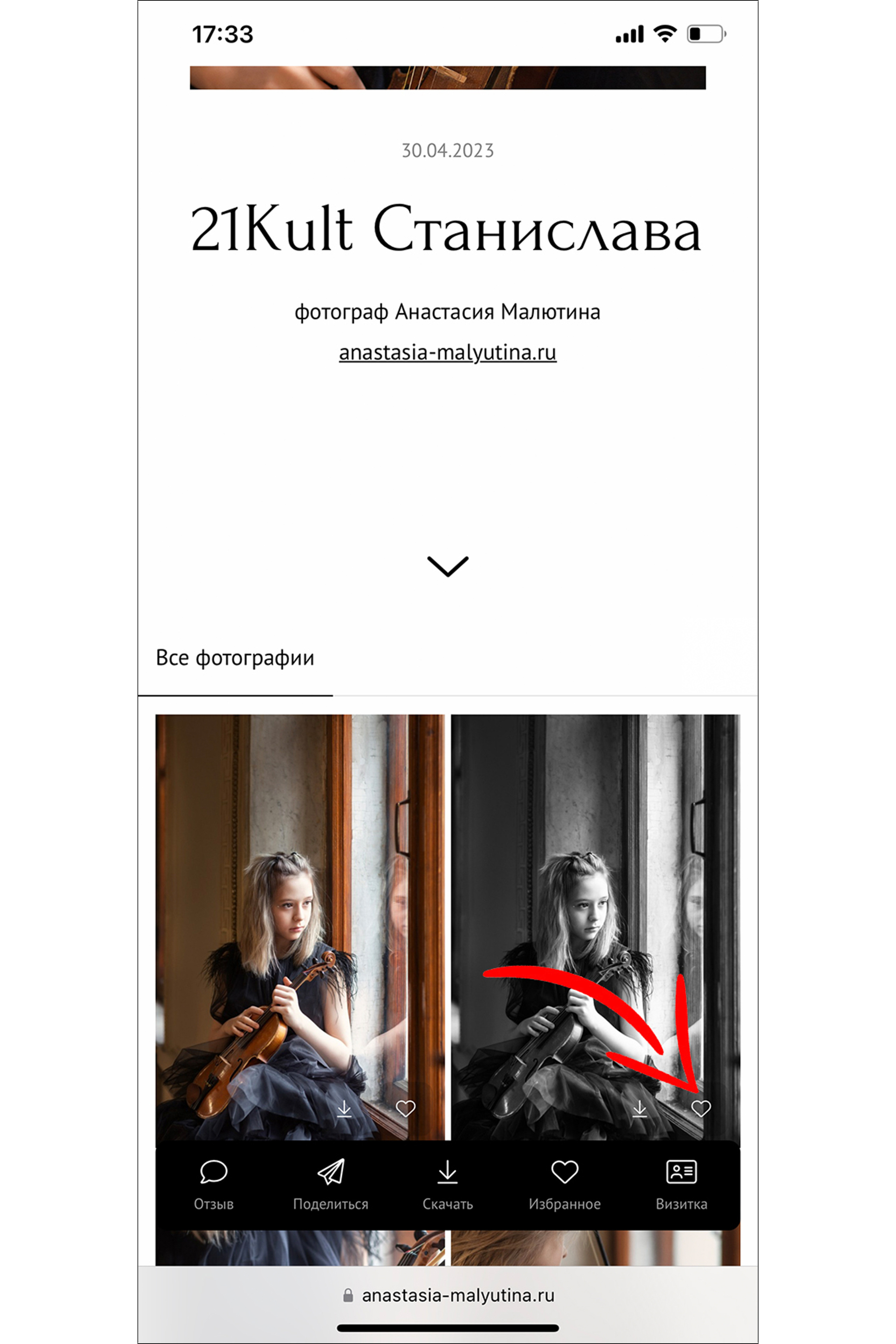
- Во всплывающем окне назовите папку с новым списком «Избранное» и нажмите кнопку Продолжить.
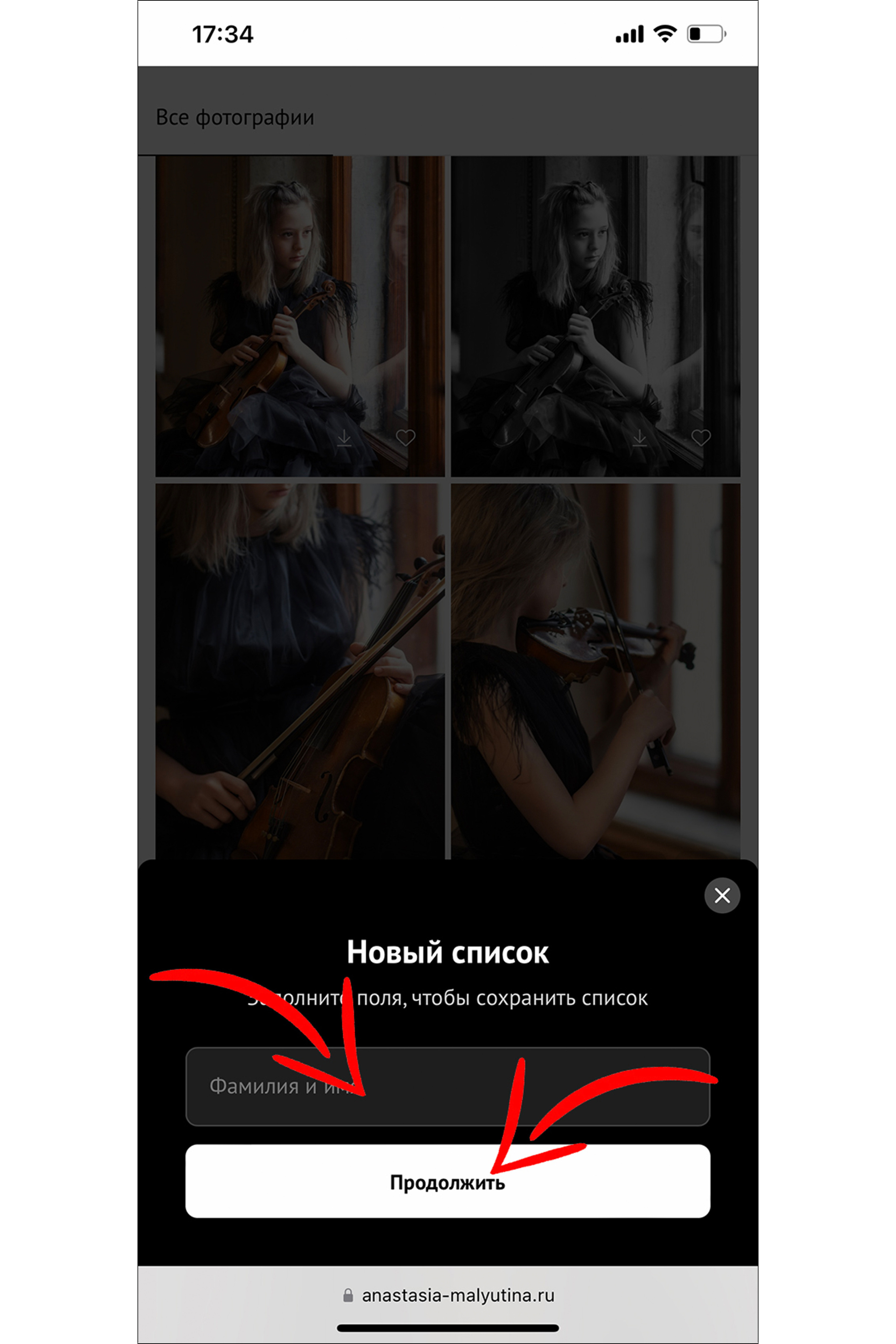
- После создания списка будет предложено скопировать ссылку на список. Этот шаг можно пропустить и просто закрыть всплывающее окно.
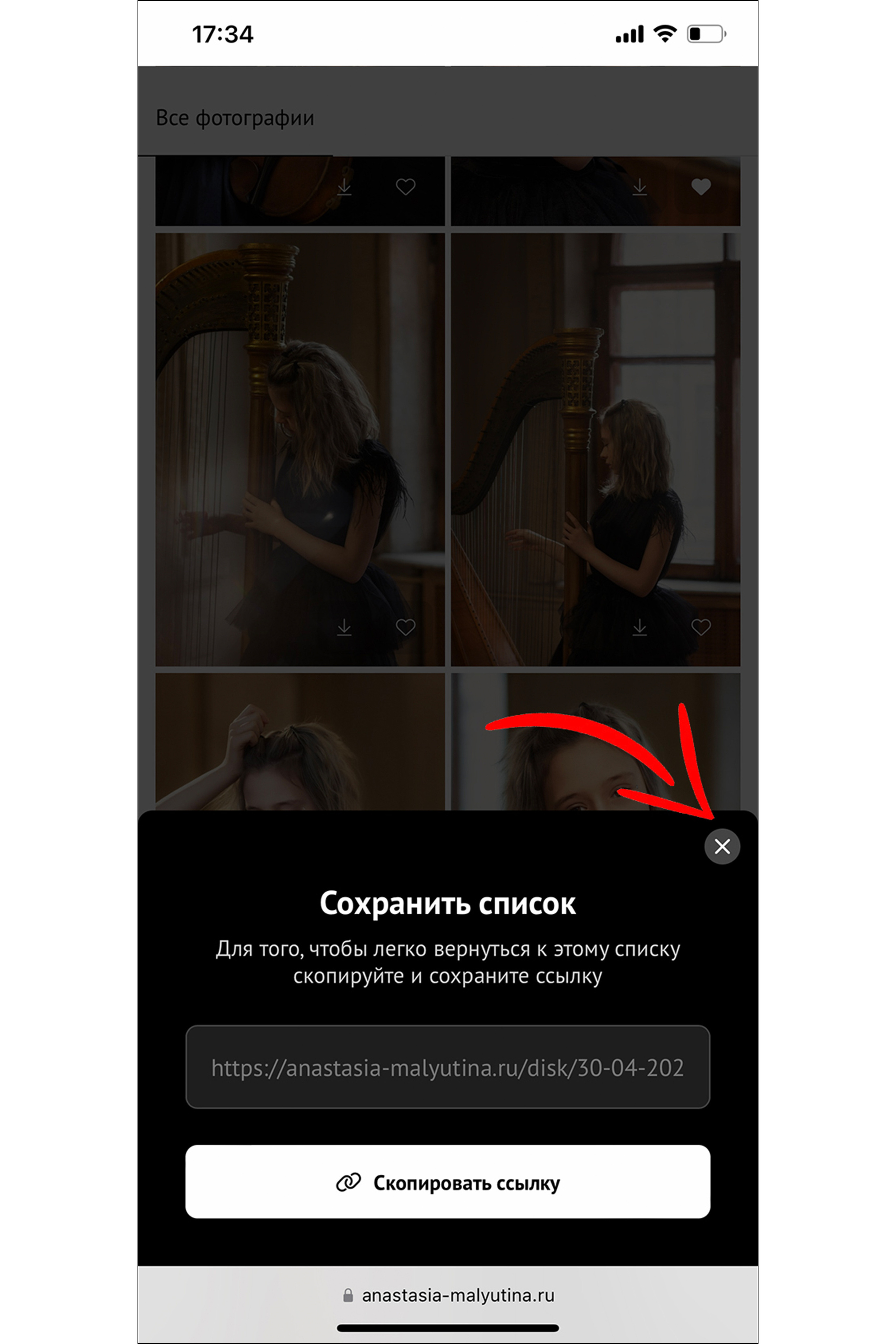
- Вы создали список и теперь можете отметить все необходимые файлы иконкой сердца.
- При нажатии на сердце в нижней панели управления вы можете посмотреть все выбранные фотографии.
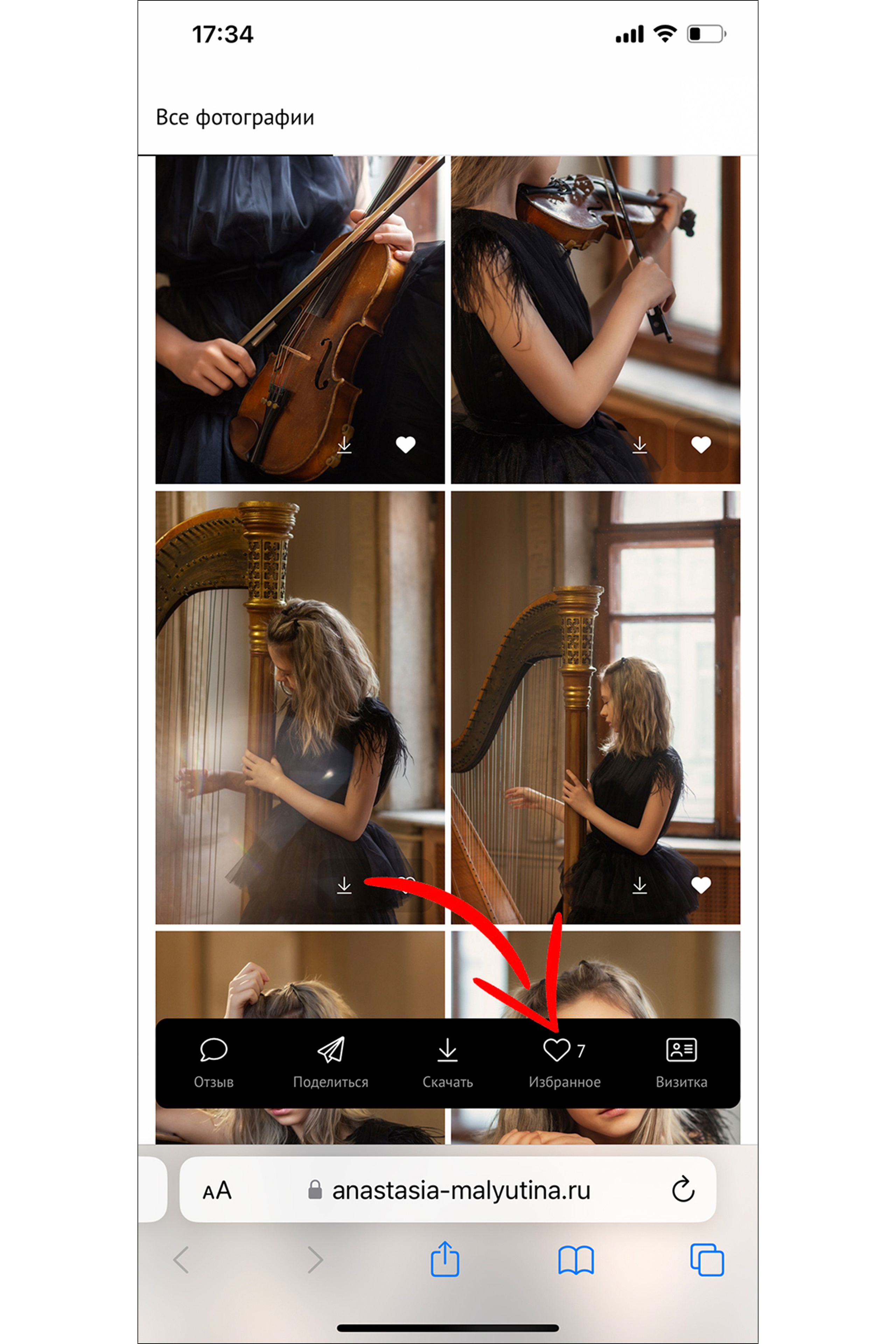
- После того, как вы закончили выбор фотографий нажмите на кнопку Завершить отбор. Вам будет предложено оставить комментарий к целому списку избранного.
- Сохраните.
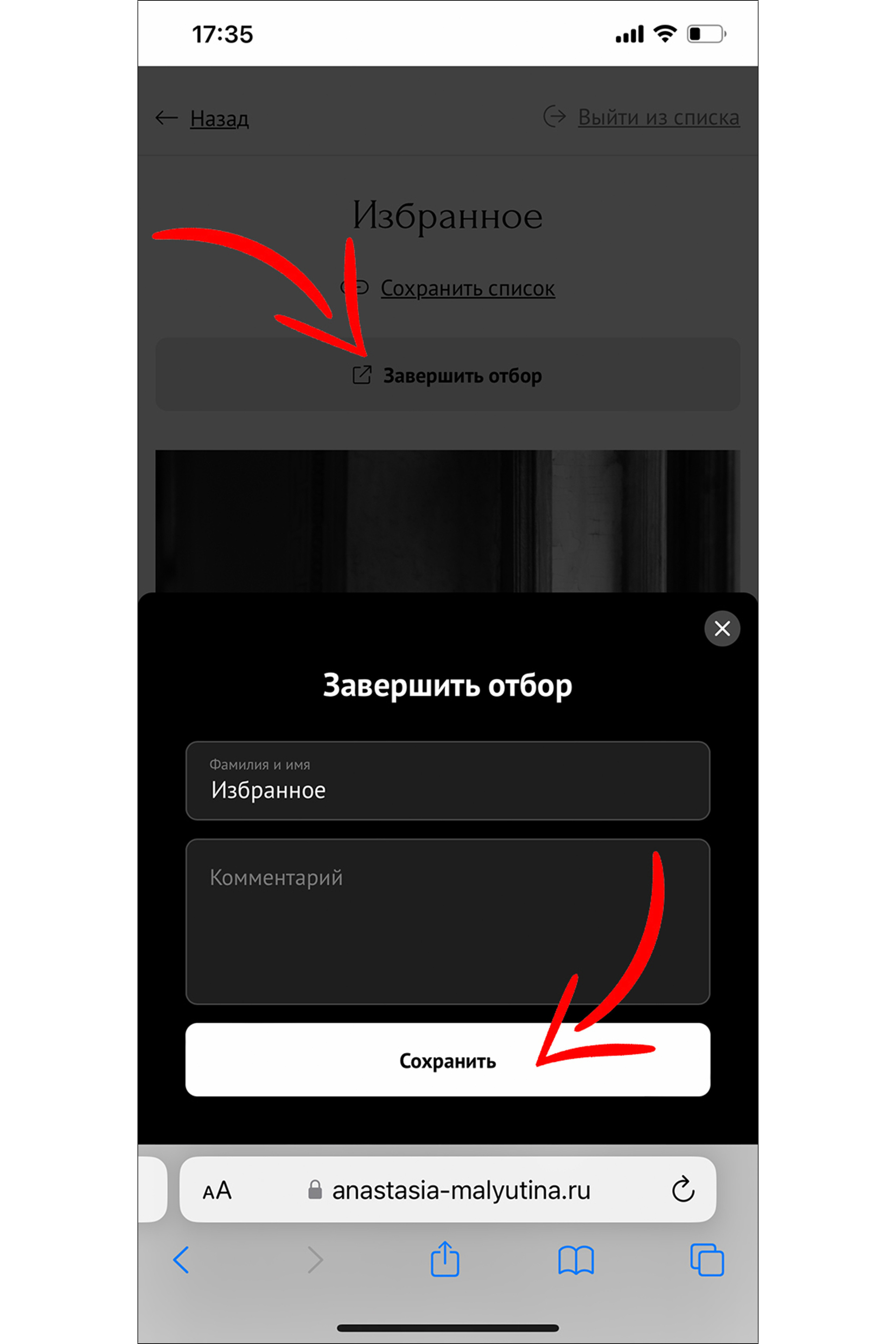
- После завершения отбора можно вносить корректировки: удалить или добавить новые фото в «Избранное». Для этого просто вернитесь к фотографиям и нажмите на иконку сердца тех фото, которые нужно добавить или убрать из списка.
Инструкция по отбору фото на ретушь с компьютера
- Откройте папку с вашими фотографиями.
- На понравившихся фото нажмите на иконку сердца.
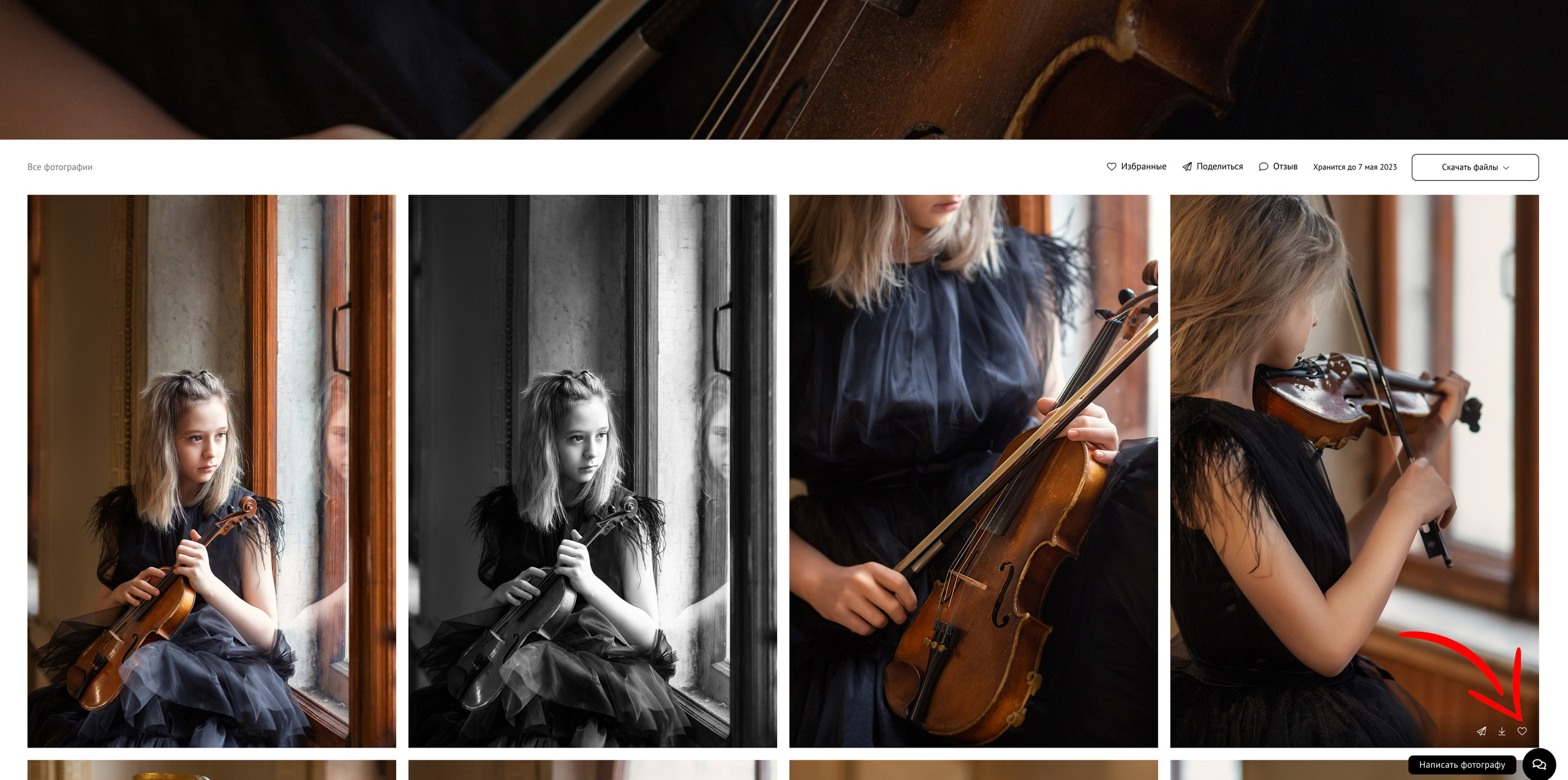
- Во всплывающем окне назовите папку «Избранное» и нажмите кнопку Продолжить.
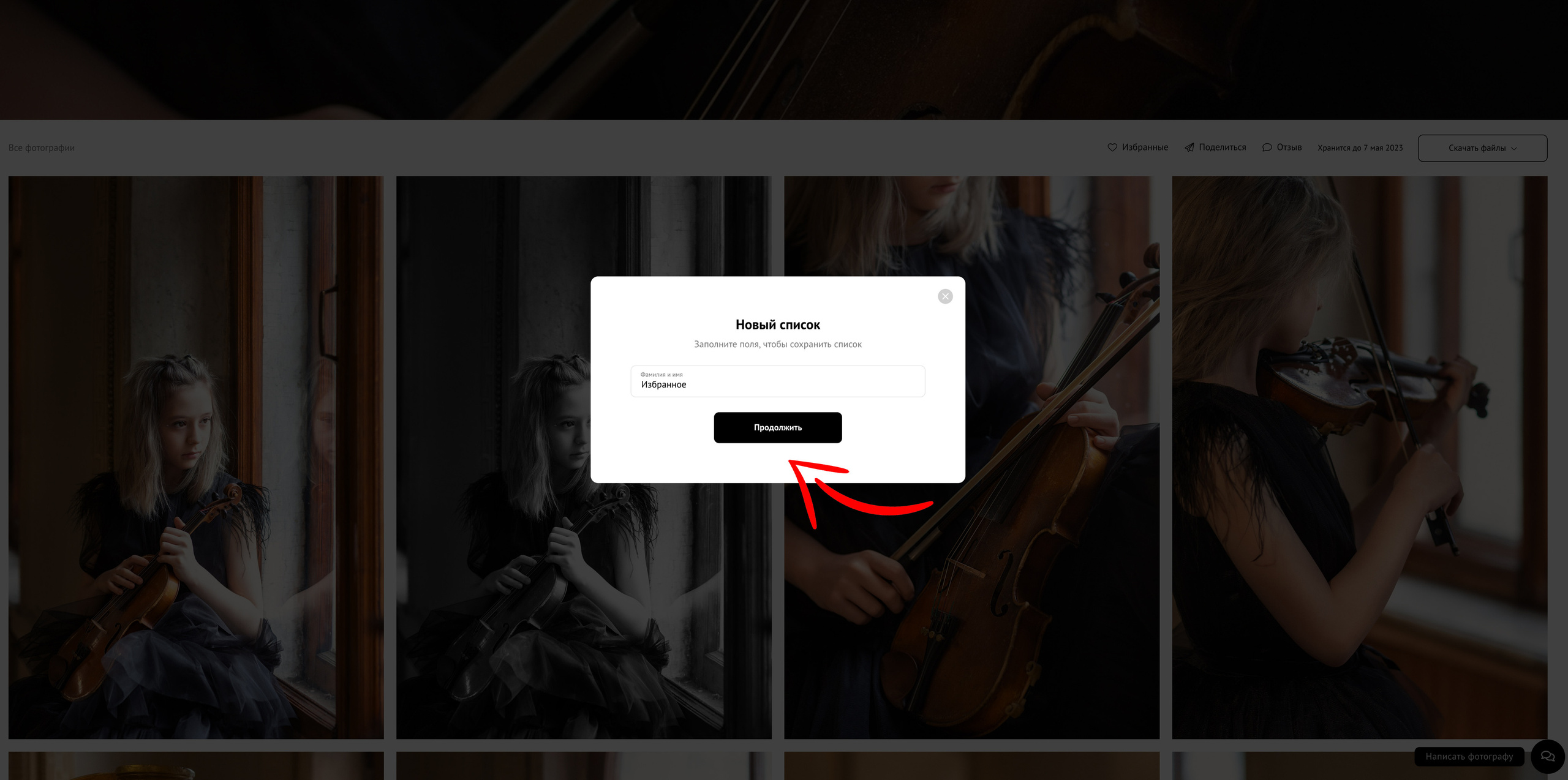
- После создания списка будет предложено скопировать ссылку на список. Этот шаг можно пропустить и просто закрыть всплывающее окно.
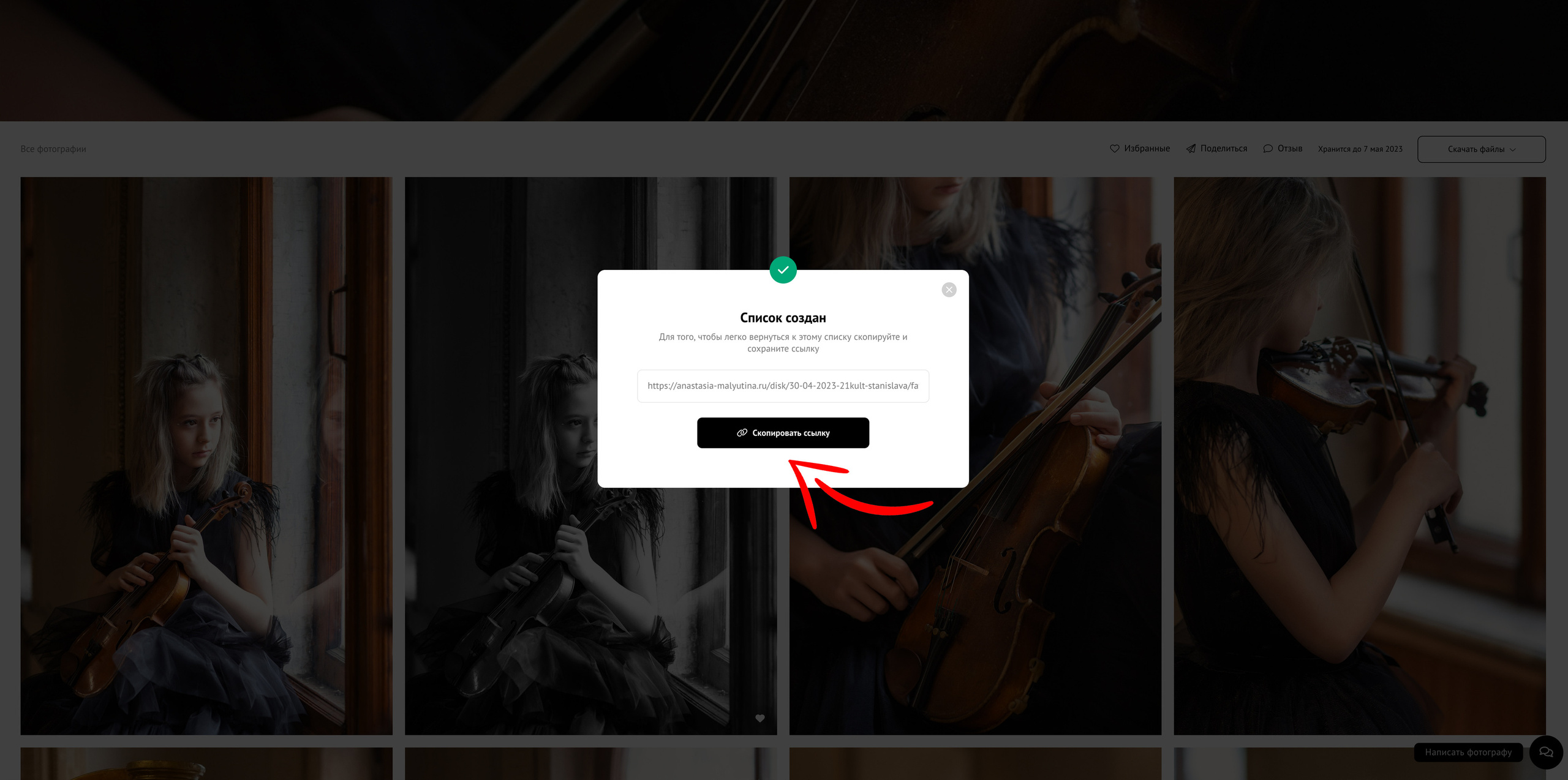
- Вы создали список и теперь можете отметить все необходимые файлы иконкой сердца.
- При нажатии на сердце в правом верхнем углу вы можете посмотреть все выбранные фотографии.
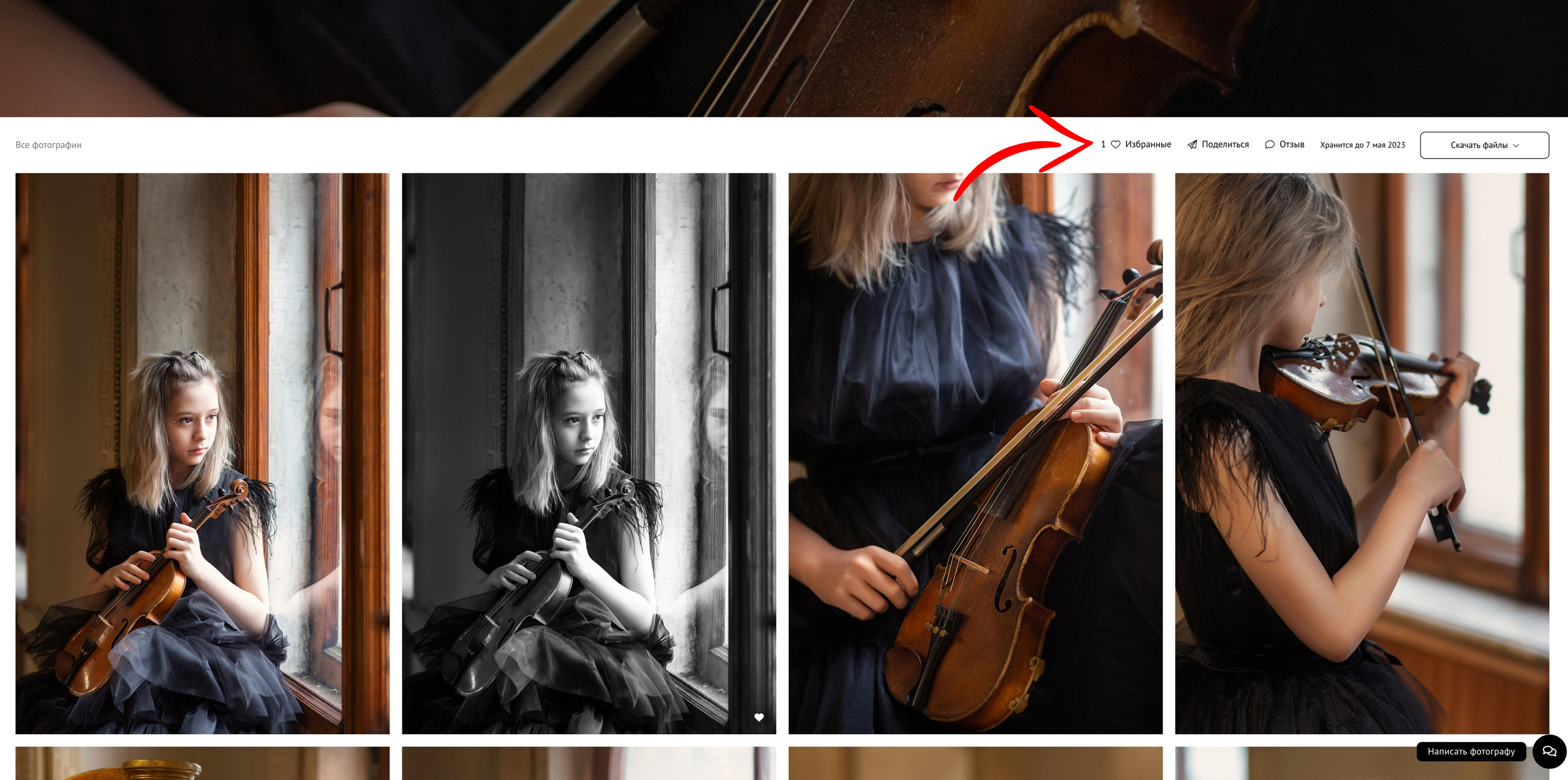
- После того, как вы закончили выбор фотографий нажмите на кнопку Завершить отбор. Вам будет предложено оставить комментарий к целому списку избранного.
- Сохраните.
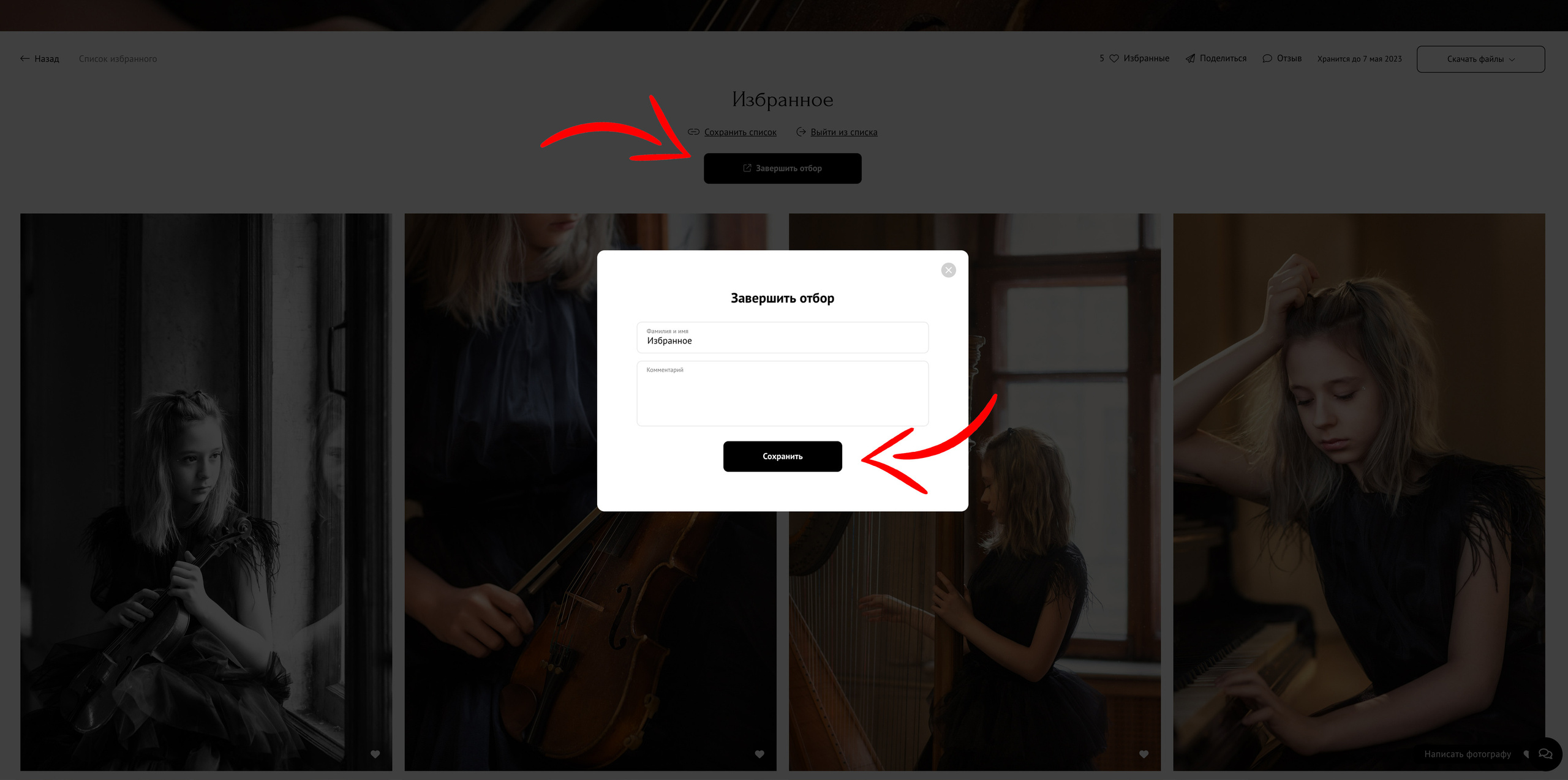
- После завершения отбора можно вносить корректировки: удалить или добавить новые фото в «Избранное». Для этого просто вернитесь к фотографиям и нажмите на иконку сердца тех фото, которые нужно добавить или убрать из списка.
